CPUをオーバークロックする方法
公開: 2022-03-01
PC のパフォーマンスは中央処理装置 (CPU) に大きく依存します。 CPU をアップグレードすると、アプリケーションの処理速度が大幅に向上します。 残念ながら、今日の PC コンポーネントはそれほど安くも簡単に入手できるものでもありません。 ここで CPU オーバークロックが役に立ちます。
今回は、CPU オーバークロックの仕組み、誰がそれを必要とするのか、それに伴う利点とリスクについて説明します。 また、システム要件と、自動オーバークロックと手動オーバークロックの違いについても説明します。 読み続けて、CPU 周波数の向上について知っておくべきことをすべて確認してください。
CPUをオーバークロックする必要がありますか?
クイックリンク
CPU のオーバークロックとは、プロセッサの周波数をデフォルトの制限を超えて高め、パフォーマンスを向上させることを指します。 たとえば、4 GHz (ギガヘルツ) CPU は 1 秒あたり 40 億クロック サイクルを完了します。 4.2 GHz または 4.5 GHz に上げると、1 秒あたりのサイクル数は 42 億または 45 億に急増します。 経験則として、CPU 周波数が高いほど、実行速度が速くなり、1 秒あたりに完了する命令の数も多くなります。 ただし、プロセッサの速度に影響を与えるのは 1 秒あたりのサイクル数だけではありません。
BIOS 設定に進む前に、CPU をオーバークロックする利点とリスクを理解する必要があります。 オーバークロックの最も一般的な理由は、ゲーム、ビデオ編集、3D モデリング、または高い CPU パフォーマンスを必要とするその他のアプリケーションの実行です。
水冷PCに最適な冷却剤
ゲームの場合、オーバークロックは低解像度で最大の違いを生む傾向があります。 ゲームの GPU 依存度が高くなるほど、オーバークロックによるメリットは少なくなります。 GTA5 や Civilization 6 などの CPU 負荷の高いゲームをプレイする場合は、オーバークロックが適切な場合があります。 ただし、サイバーパンクのように、速度よりも CPU コアの数を優先するゲームの場合は、手間をかける価値はありません。
ゲーム以外でも同じルールが適用されます。 オーバークロックする前に、使用するソフトウェアが CPU または GPU のみに依存しているかどうかを確認することを検討してください。 多くのユーザーにとって、このプロセスは何の違いもありません。 ただし、無料でパフォーマンスを向上できるかどうかを確認することは常に価値があります。
リスクとしては、極端なオーバークロックは PC コンポーネントの寿命を縮め、PC 温度の上昇によりシステムの安定性に影響を与える可能性があります。 これにより、コンポーネントの保証が無効になる可能性があります。
最高の曲面ゲーミングモニター
続きを読む



オーバークロック要件
すべての CPU がオーバークロックできるわけではありません。 ラップトップはもちろんのこと、ほとんどの既成 PC には必要なハードウェアがありません。 最初のステップは、プロセッサーがオーバークロックをサポートしているかどうかを確認することです。 Intel CPU を所有している場合、または購入を計画している場合は、プロセッサーのモデル名の末尾にある「K」を探してください。 たとえば、Intel i7-7700 はオーバークロックをサポートしていませんが、Intel i7-7700k はオーバークロックをサポートしています。 AMD プロセッサを使用すると、ほぼすべてのプロセッサがオーバークロックできるため、より簡単になります。
ただし、AMD CPU を所有しているからといって、オーバークロックが成功するという保証はありません。 マザーボードは周波数調整にも適している必要があります。 Intel マザーボードの場合は、Z170 や Z270 など、「Z」で始まるチップセット名を探してください。 さらに、一部のマザーボードには、プロセスを簡単にするオーバークロック ツールが組み込まれています。 Asus と MSI のマザーボードが良い例です。 BIOS でいくつかのボタンをクリックするだけで、安定したオーバークロック設定をロードできます。

最後に、適切な冷却システムが必要です。 CPU のパフォーマンスが向上すると、必然的に温度が高くなります。 一部の CPU に付属する純正クーラーでは十分ではない可能性があります。 多くの PC 愛好家はオーバークロック用に水冷システムを推奨していますが、100 ドル未満でまともな空冷クーラーを簡単に見つけることができます。 より効率的な熱伝達のためにサーマルコンパウンドの適用を検討することもできます。 ほとんどの CPU クーラーにはあらかじめサーマルコンパウンドが塗布されていますが、その品質には疑問が残ることがよくあります。
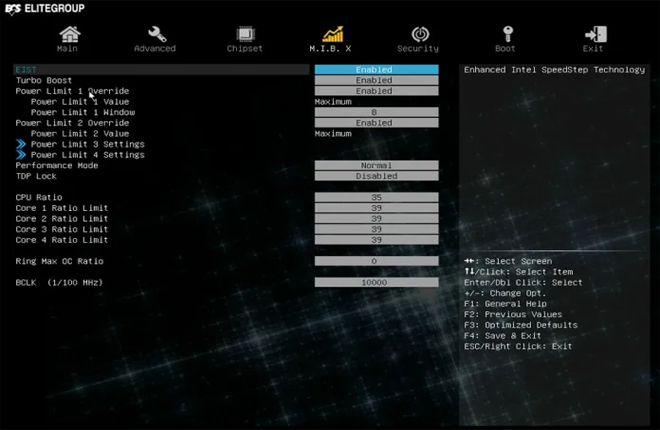
自動オーバークロック
最新のマザーボードの中には、自動または半自動オーバークロック機能を備えているものもあります。 BIOS は自動的にテストを実行して、最適なクロック速度を決定します。 自動オーバークロックの最大の問題は、システムがパフォーマンスの向上よりも安定性と CPU 温度を優先する傾向があることです。 言い換えれば、CPU パフォーマンスが大幅に向上する可能性は低いということです。 危険を冒したくないユーザーにとっては問題ありませんが、限界を超えたい場合は、手動オーバークロックの方が良い選択です。
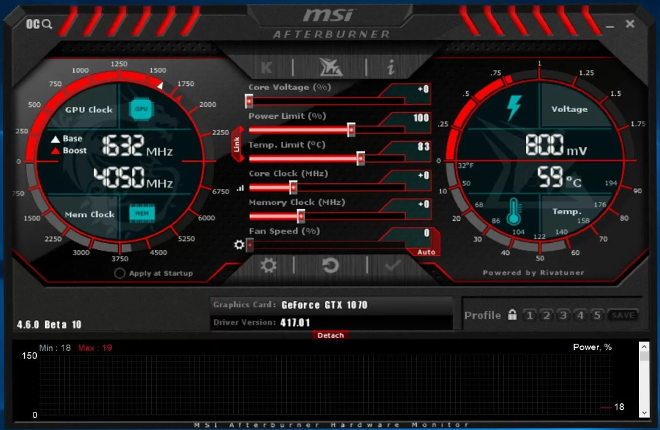
手動オーバークロック
オーバークロックをサポートするすべての CPU の設定を手動で調整できます。 これを行うには、BIOS 画面を起動する必要があります。 マザーボードのメーカーに応じて、F1、F2、F10、F11、または F12 ボタンを押してこれを実行できます。 または、Windows の [スタート] メニューで BIOS を見つけることもできます。
BIOS インターフェイスはマザーボードのブランドによって異なります。 ただし、すべての BIOS 画面には 2 つの重要な設定が表示されます。
- CPU コア率。乗数とも呼ばれます。 この数値はプロセッサの速度を決定します。これは、CPU のベース クロック速度 (BCLK) に定義された比率を乗算して計算されます。 たとえば、BCLK が 100 MHz (メガヘルツ) で乗数が 45 の場合、CPU 速度は 4.5 GHz になります。
- CPU コア電圧によって、CPU に供給される電力が決まります。 入力電圧が高いほど、CPU が高速で動作するために必要なヘッドルームが大きくなります。 PC のチップの焼損を避けるために、電圧を上げるときは適度に行うことが重要です。
一部の BIOS では、CPU キャッシュ/リング比と電圧を手動で調整できます。 この設定は CPU キャッシュの周波数と入力電圧を調整し、オーバークロックの安定化に役立ちます。 ただし、この設定は CPU コア電圧にリンクされていることが多く、個別に調整することはできません。
手動オーバークロックの目標は、安全な温度を維持しながら、システムの安定性とパフォーマンスの向上の間のバランスを見つけることです。 これはストレス テスト方法を使用して行うことができます。 ストレス テストでは、CPU 速度を最大値まで引き上げ、実際に害を及ぼす前に不安定性を判断します。 ストレス テストに合格した場合は、オーバークロック乗数を安全に増やしてください。 システムが不安定だと、パフォーマンスが低下するか、テストが完了する前にシャットダウンしてしまいます。
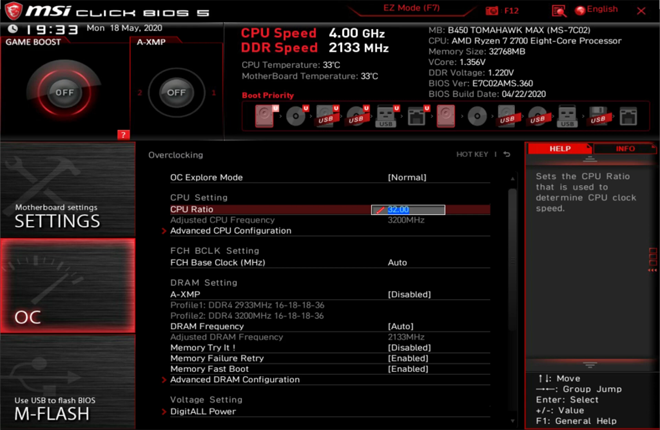
よくある質問
オーバークロックの制限とは何ですか?
各 CPU にはオーバークロックの制限がありますが、それは要因の範囲によって異なります。 まず最も重要な要素は初期の CPU 周波数です。 3.5 GHz の CPU よりも 4 GHz の CPU を使用した場合、周波数を 5.5 GHz に上げる可能性が高くなります。
ただし、各チップのオーバークロック能力は異なります。 たとえ友人が Intel i5 750k を 2.66GHz から 4GHz に高速化できたとしても、あなたは最終的に 2.9GHz までしか高速化できない可能性があります。 オーバークロック能力は、冷却システム、電源、マザーボードによっても異なります。 PC の個々のオーバークロック制限は、テストによって決定できます。
賢くオーバークロック
このガイドが CPU オーバークロックに関するすべての質問に答えてくれれば幸いです。 プロセッサ周波数を上げることは、すべてのパフォーマンスの問題に対する普遍的な解決策ではありません。 ただし、ワークフローを高速化したいと考えているヘビー PC ユーザーにとっては非常に役立ちます。 最も重要なことは、内部コンポーネントの損傷を避けるために、システムの安定性に常に注意を払うことを忘れないでください。
